无论是我们的笔记本还是台式电脑,在使用时间长了之后,都会出现这样或那样的问题,于是我们就得重新装一下系统来缓解一下。sony笔记本也是不例外,sony笔记本的外形比较特殊,下面,小编给大家介绍索尼笔记本重装系统的步骤。
作为信息时代的我们,对笔记本这些电子产品可以说是接触到很多,大家知道很多笔记本电脑在出厂时就预装了操作系统,但是有时候用户需要自己安装电脑系统,如果要在sony笔记本重装系统,那么具体应该怎么操作呢?下面,小编跟大家讲解索尼笔记本重装系统的技巧。
索尼笔记本怎么重装系统
准备工作:
制作U盘PE启动盘
网上下载win7系统
索尼vaio笔记本电脑设置USB启动
使用WinRAR等解压工具把索尼笔记本win7系统镜像中的gho文件解压到U盘GHO目录
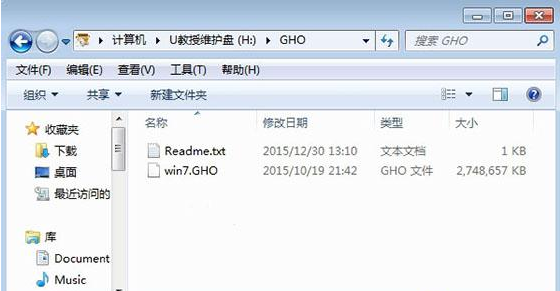
重装系统电脑图解1
在电脑上插入U盘,重启不停按F11选择从介质(USB设备)启动,F11没反应尝试F12/ESC,或关机时按assist键
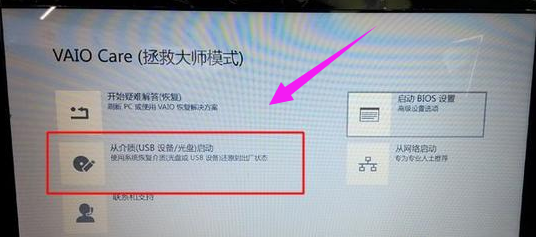
笔记本电脑图解2
启动进入U盘安装界面,选择【02】启动pe系统
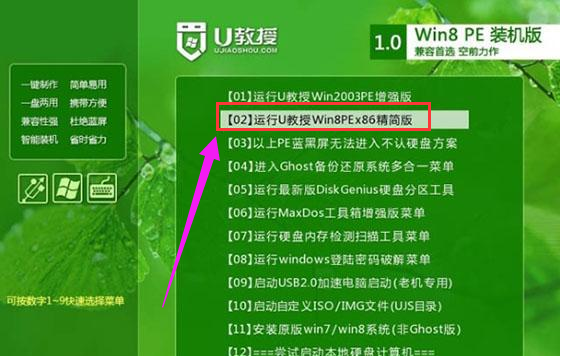
重装系统电脑图解3
打开【PE一键装机工具】,保持默认的设置,选择安装到C盘,确定
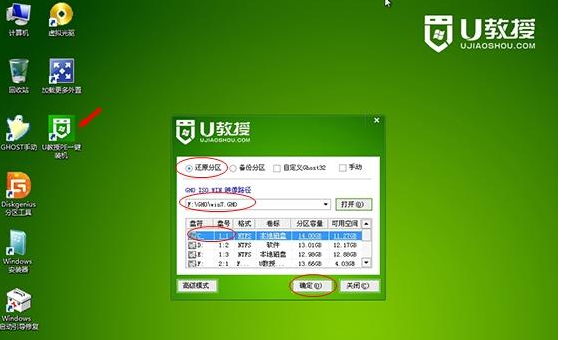
索尼笔记本电脑图解4
转到这个界面,进行win7系统的解压操作
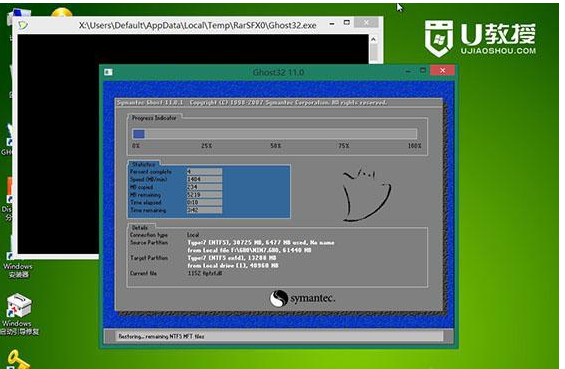
索尼电脑图解5
之后重启电脑,进行win7系统的安装过程

索尼电脑图解6
最后启动进入全新的win7系统桌面,系统安装完成。

索尼电脑图解7
以上就是索尼笔记本重装系统的技巧。